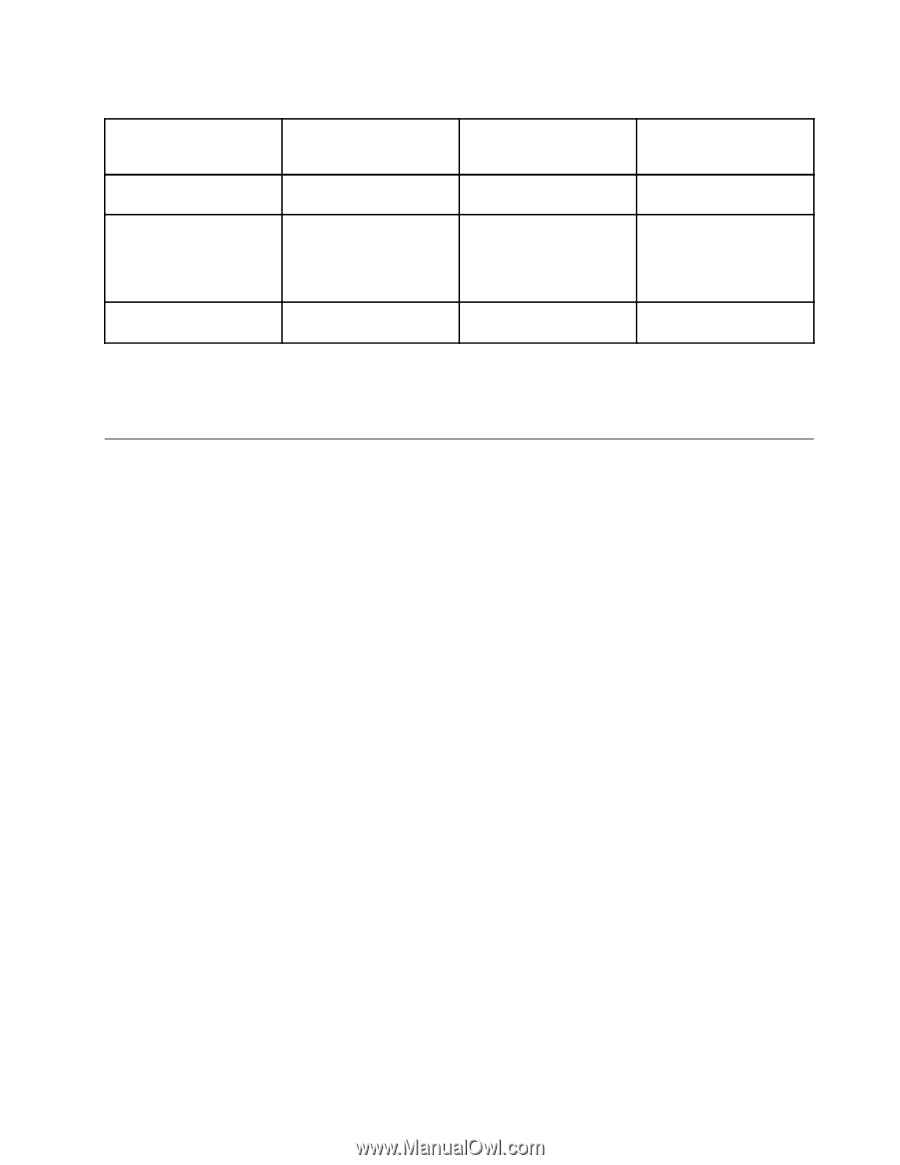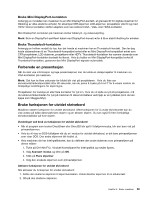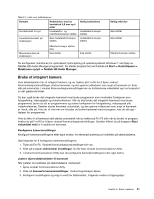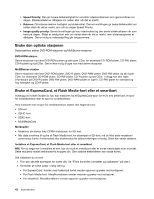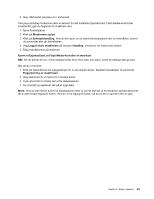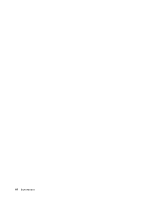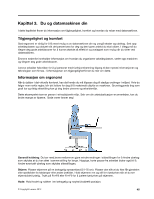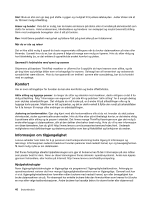Lenovo ThinkPad T430s (Norwegian) User Guide - Page 57
Bruke et integrert kamera
 |
View all Lenovo ThinkPad T430s manuals
Add to My Manuals
Save this manual to your list of manuals |
Page 57 highlights
Tabell 3. Liste over lydfunksjoner Kontakt Hodetelefon med en kontakt på 3,5 mm og 4 poler Kombikontakt for lyd Hodetelefon- og mikrofonfunksjoner støttes Hodetelefonkontakt på dokkstasjon Bare hodetelefonfunksjon støttes Vanlig hodetelefon Hodetelefonfunksjon støttes Hodetelefonfunksjon støttes Mikrofonkontakt på dokkstasjon Mikrofonfunksjon støttes ikke Ikke støttet Ikke støttet Vanlig mikrofon Ikke støttet Ikke støttet Mikrofonfunksjon støttes Du konfigurerer mikrofonen for optimalisert lydinnspilling på operativsystemet Windows 7 ved hjelp av Realtek HD Audio Manager-programmet. Du starter programmet ved å klikke på Start ➙ Kontrollpanel ➙ Maskinvare og lyd ➙ Realtek HD Audio Manager. Bruke et integrert kamera Hvis datamaskinen har et integrert kamera, og du trykker på Fn+F6 for å åpne vinduet Kommunikasjonsinnstillinger, startes kameraet, og den grønne indikatoren som angir at kameraet er i bruk, slås på automatisk. I vinduet Kommunikasjonsinnstillinger kan du forhåndsvise videobildet og ta et snapshot av det gjeldende bildet. Du kan også bruke det integrerte kameraet med andre programmer som inneholder funksjoner som fotografering, videoopptak og videokonferanse. Når du skal bruke det integrerte kameraet med andre programmer, åpner du ett av programmene og starter funksjonen for fotografering, videoopptak elle videokonferanse. Deretter starter kameraet automatisk, og den grønne indikatoren som angir at kameraet er i bruk, slås på. Hvis du vil vite mer om hvordan du bruker kameraet med et program, kan du slå opp i hjelpen for programmet. Hvis du ikke vil at kameraet skal startes automatisk når du trykker på Fn+F6 eller når du bruker et program, trykker du på Fn+F6 for å åpne vinduet Kommunikasjonsinnstillinger. Deretter klikker du på knappen Skjul videobildet mitt for å deaktivere kameraet. Konfigurere kamerainnstillinger Konfigurer kamerainnstillingene etter egne ønsker, for eksempel justering av kvaliteten på skjermdataene. Gjør følgende for å konfigurere kamerainnstillingene: 1. Trykk på Fn+F6. Vinduet Kommunikasjonsinnstillinger blir vist. 2. Klikk på knappen Administrer innstillinger. Du får frem vinduet Communications Utility. 3. I vinduet Communications Utility kan du konfigurere kamerainnstillingene etter eget behov. Justere skjermdatakvaliteten til kameraet Slik justerer du kvaliteten på skjermdataene i kameraet: 1. Åpne vinduet Communications Utility. 2. Klikk på Avanserte kamerainnstillinger. Vinduet Egenskaper åpnes. 3. Konfigurer innstillingene og velg en verdi for bildekvalitet. Følgende verdier er tilgjengelige: Kapittel 2. Bruke maskinen 41